Es gibt zahlreiche Gründe, warum man sich dazu entschließen könnte, einen WhatsApp-Chat zu entfernen. Vielleicht wird der entsprechende Chat nicht mehr genutzt oder er nimmt schlichtweg zu viel Speicherplatz ein. Unabhängig vom jeweiligen Motiv ist das Löschen eines Chats in WhatsApp ein unkomplizierter Vorgang. Dieser Artikel bietet eine umfassende Anleitung zum Löschen von Chats in WhatsApp.
Chat auf WhatsApp am PC entfernen
Um WhatsApp auf einem Computer verwenden zu können, ist zunächst die Installation erforderlich. Die folgenden Schritte erläutern die Einrichtung von WhatsApp Web auf Ihrem PC:
- Öffnen Sie einen beliebigen Browser auf Ihrem PC/Laptop und suchen Sie nach „WhatsApp Web“.
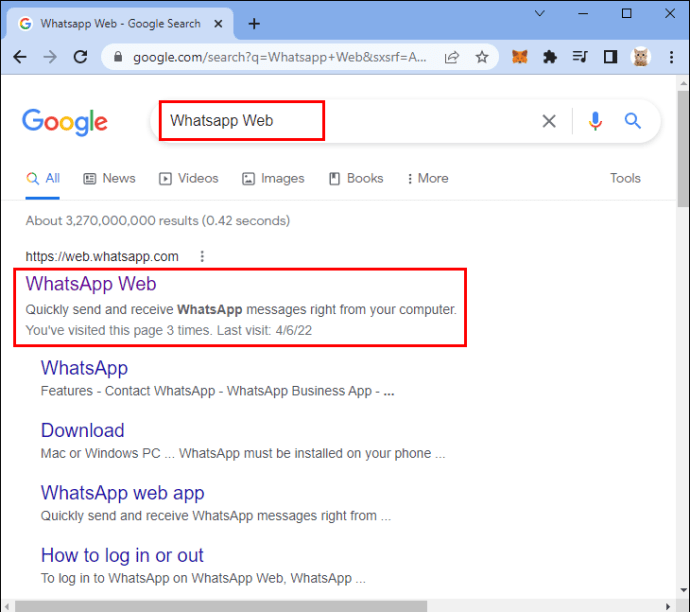
- Starten Sie WhatsApp auf Ihrem Mobilgerät. Tippen Sie auf das „Menü“-Symbol (drei Punkte) und wählen Sie den QR-Code-Scanner aus.
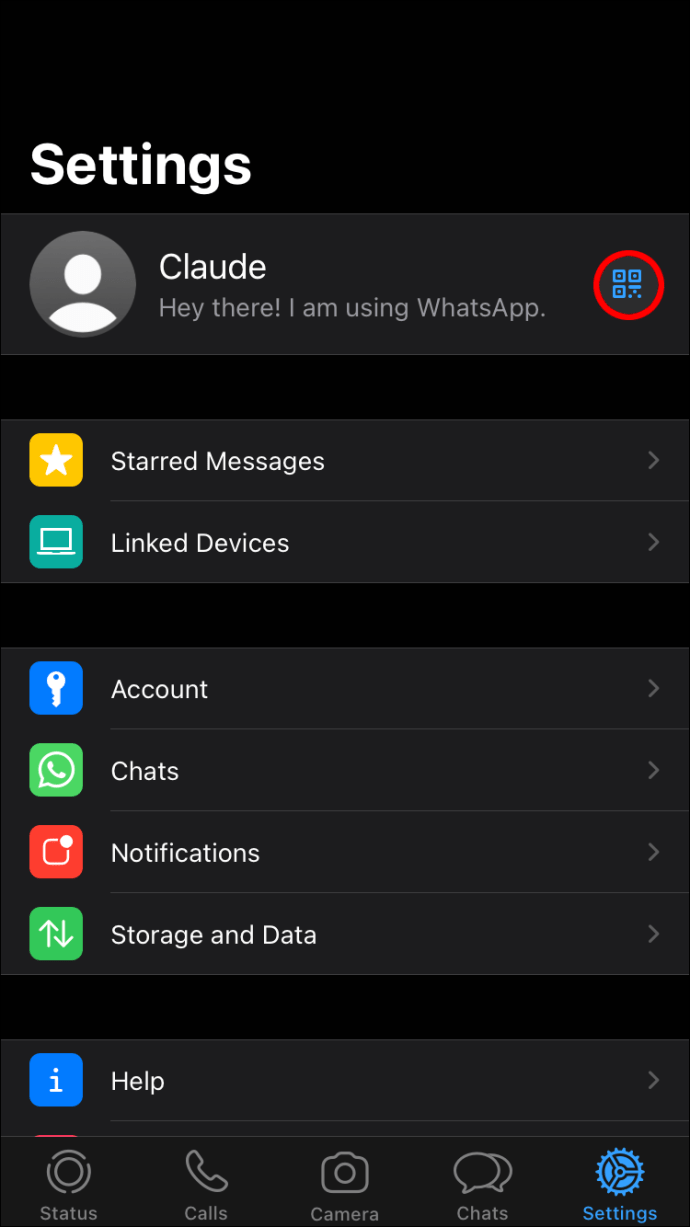
- Scannen Sie den auf Ihrem PC angezeigten QR-Code mit Ihrem Smartphone.
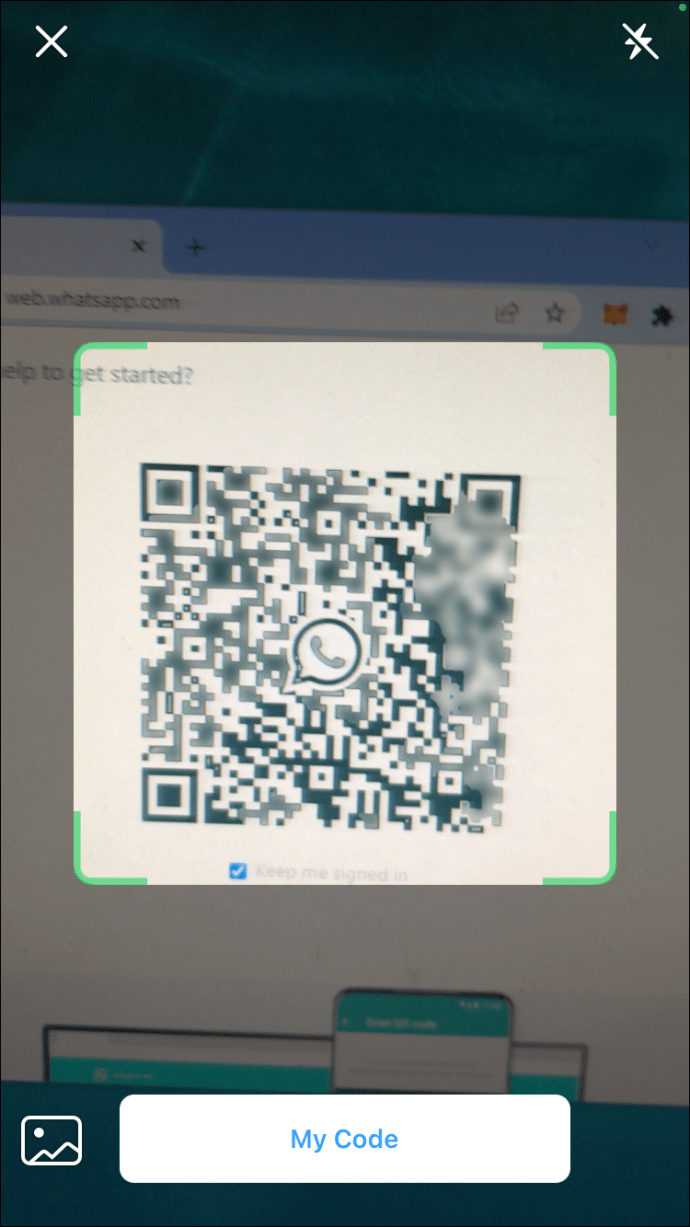
Sämtliche Funktionen der mobilen App, einschließlich des Blockierens von Kontakten, sind auch in der Webversion verfügbar. So entfernen Sie einen Chat:
- Klicken Sie auf den Chat, den Sie löschen möchten.
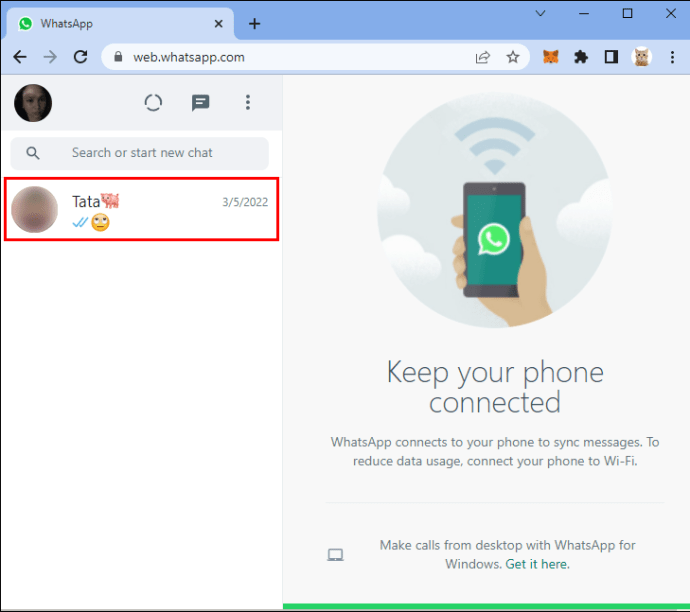
- Klicken Sie auf die drei vertikalen Punkte in der oberen rechten Ecke des Chatfensters.
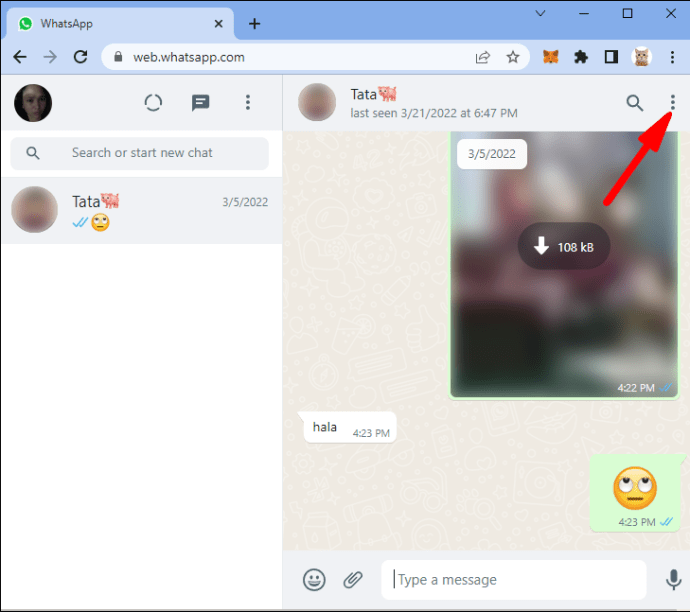
- Wählen Sie im Dropdown-Menü „Chat löschen“.

- Bestätigen Sie die Löschung durch erneutes Klicken auf „Chat löschen“.
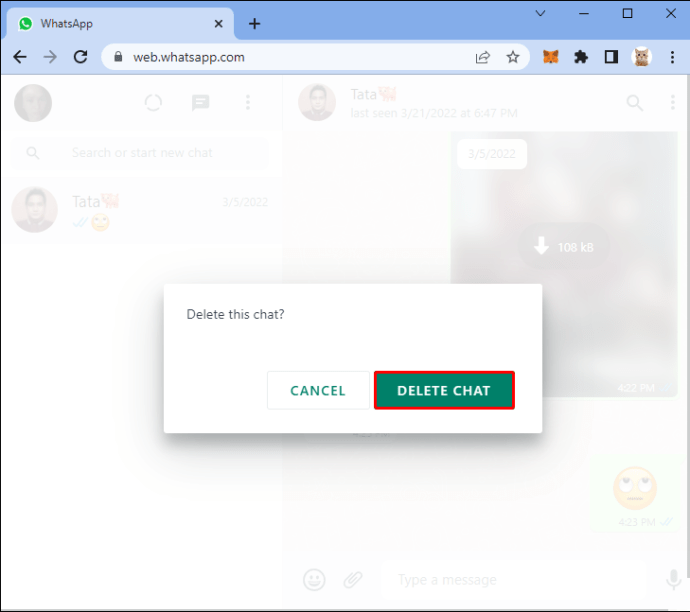
Darüber hinaus ist WhatsApp auch über eine Desktop-Anwendung erreichbar. Das Blockieren eines Kontakts über den Desktop-Client funktioniert wie folgt:
- Starten Sie den WhatsApp Desktop-Client.
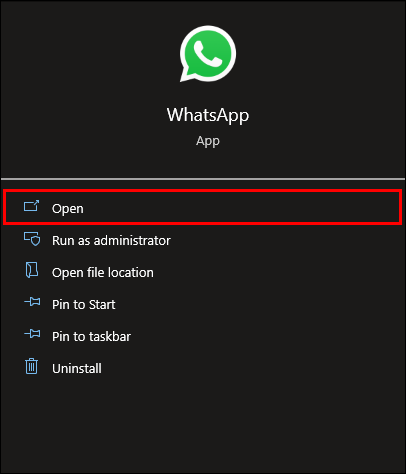
- Klicken Sie auf das Drei-Punkte-Symbol in der oberen rechten Ecke.
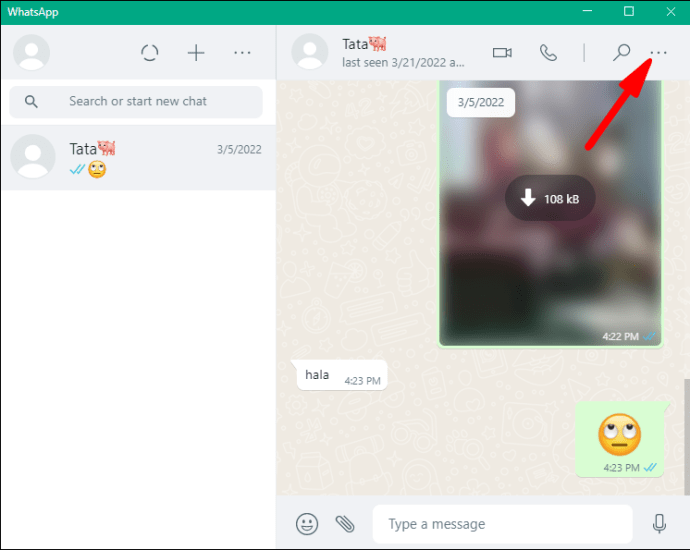
- Wählen Sie „Chat löschen“ aus dem Menü.
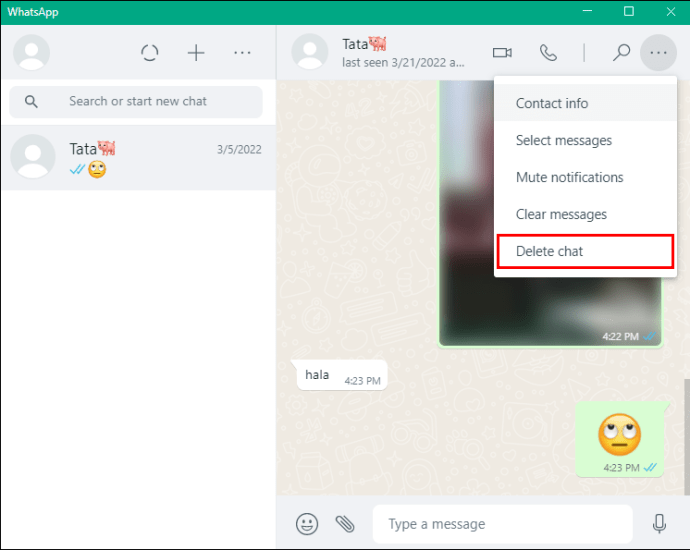
- Bestätigen Sie den Vorgang durch erneutes Klicken auf „Chat löschen“ im Dialogfenster.
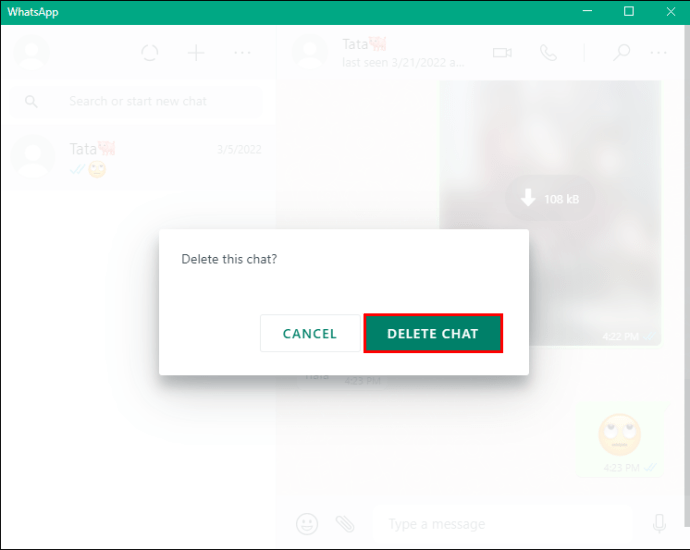
Chat auf WhatsApp am iPhone löschen
Mit der WhatsApp-App auf dem iPhone können Sie einzelne Chats, Gruppenchats oder alle Chats gleichzeitig löschen.
- Starten Sie WhatsApp.
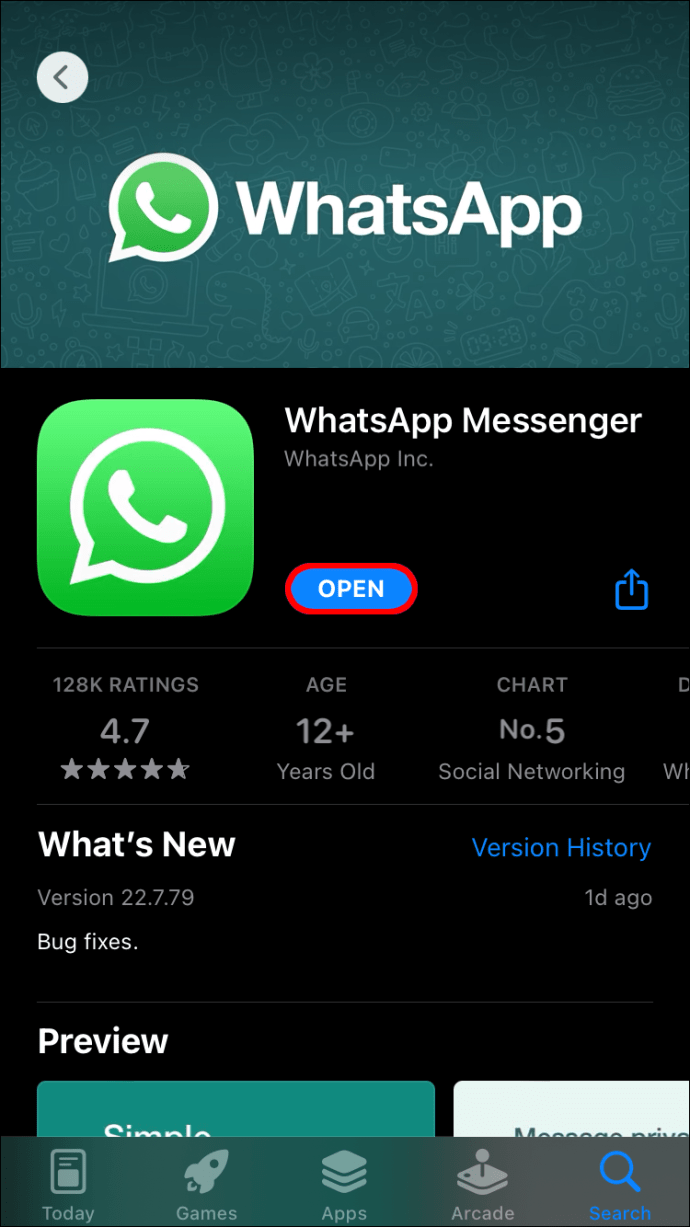
- Wählen Sie den Namen des Kontakts aus der Chatliste.
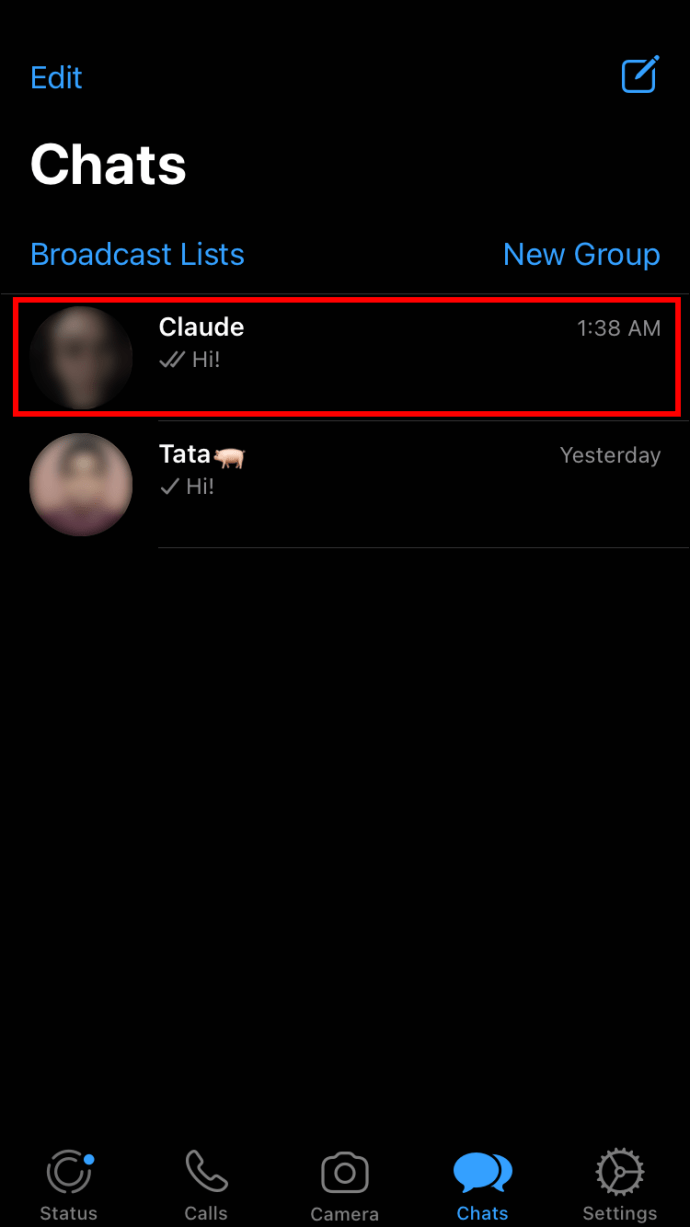
- Halten Sie den Chat des entsprechenden Kontakts gedrückt.
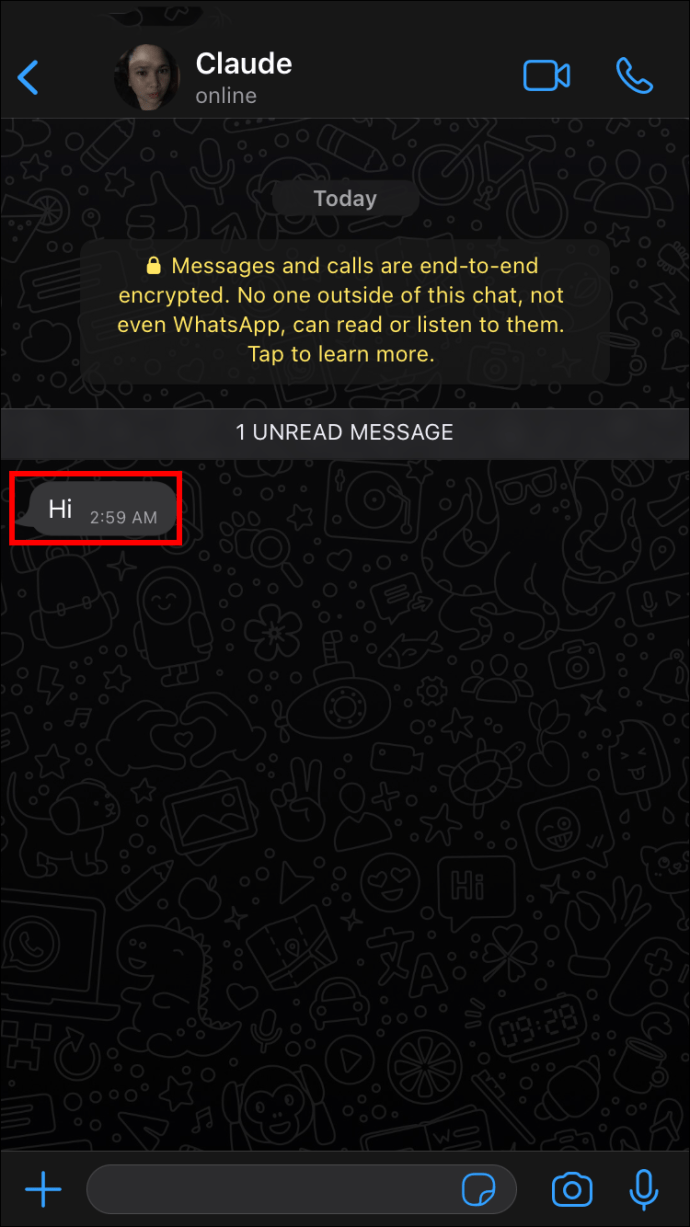
- Tippen Sie auf „Löschen“.
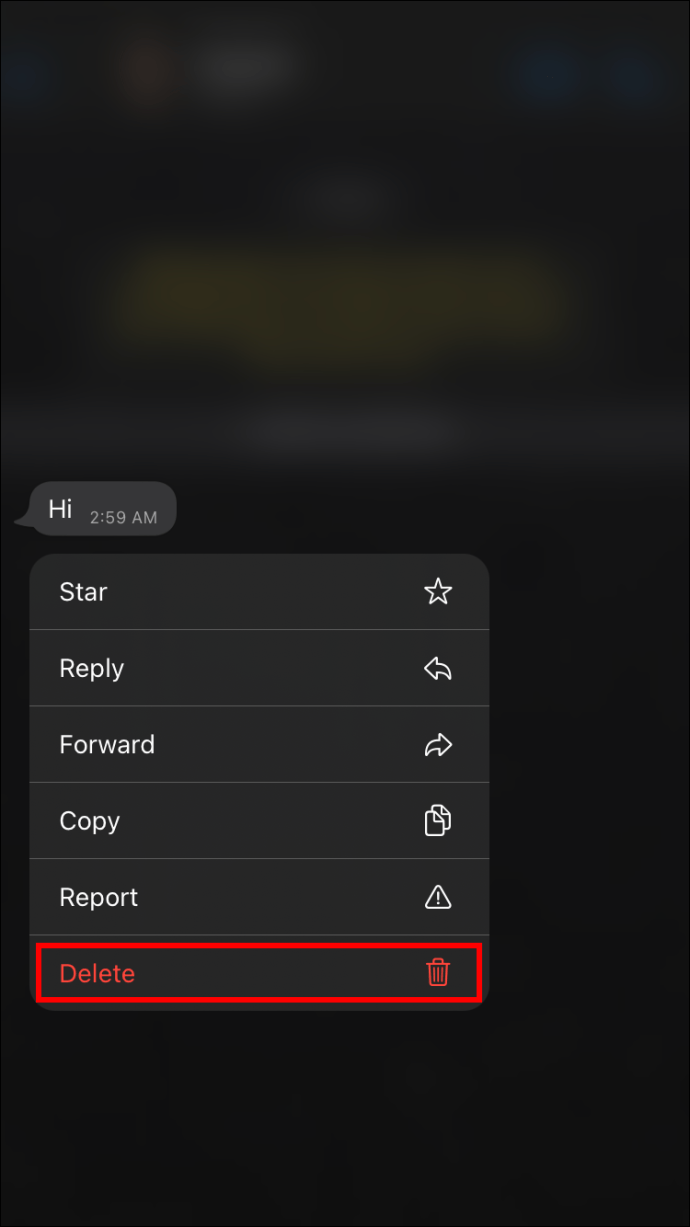
So löschen Sie eine Gruppe oder einen Gruppenchat:
- Um eine Gruppe zu löschen, müssen Sie die Gruppe zuerst verlassen.
- Halten Sie das Gruppenicon gedrückt, tippen Sie auf „Gruppe verlassen“ und anschließend auf „Verlassen“.
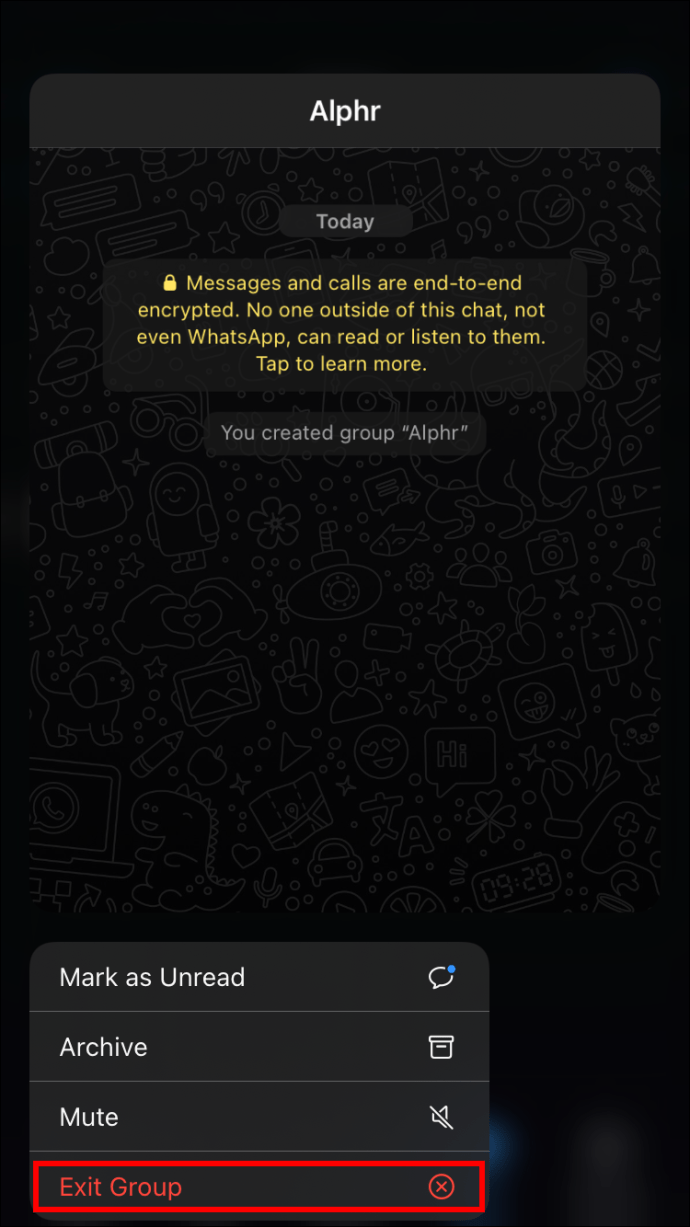
- Nach dem Verlassen der Gruppe, halten Sie das Gruppenicon erneut gedrückt und wählen Sie „Löschen“.
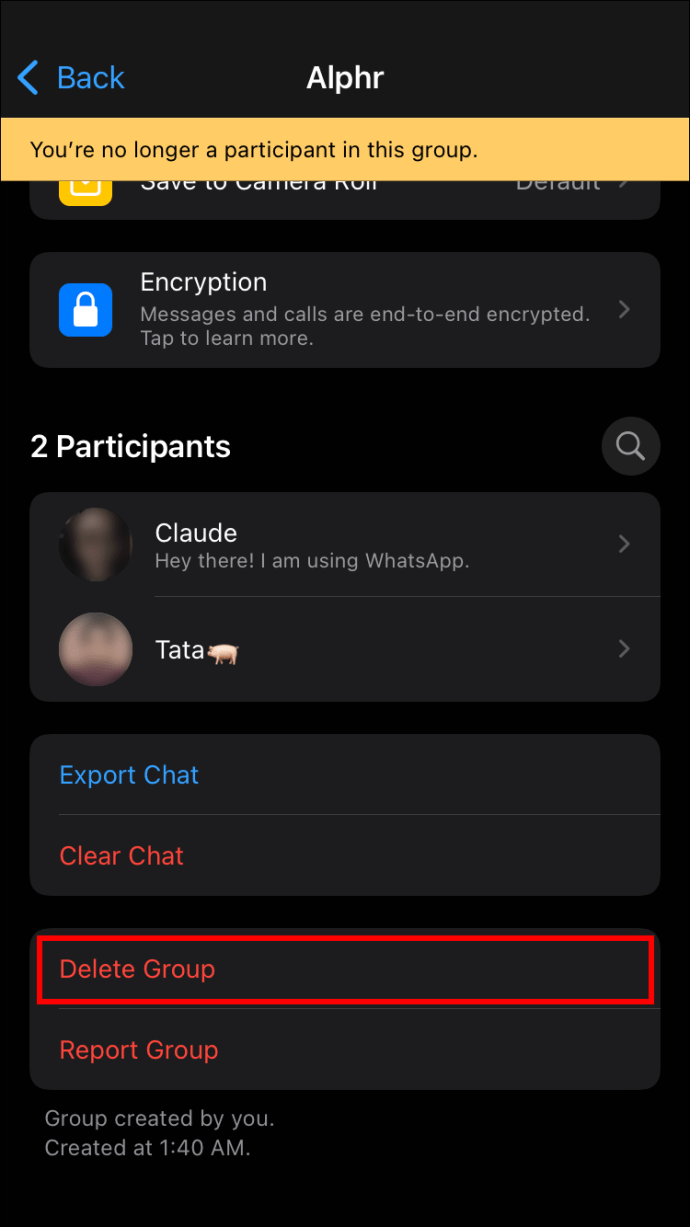
Alle Chats gleichzeitig zu löschen ist ebenso unkompliziert. Die Vorgehensweise:
- Öffnen Sie WhatsApp.
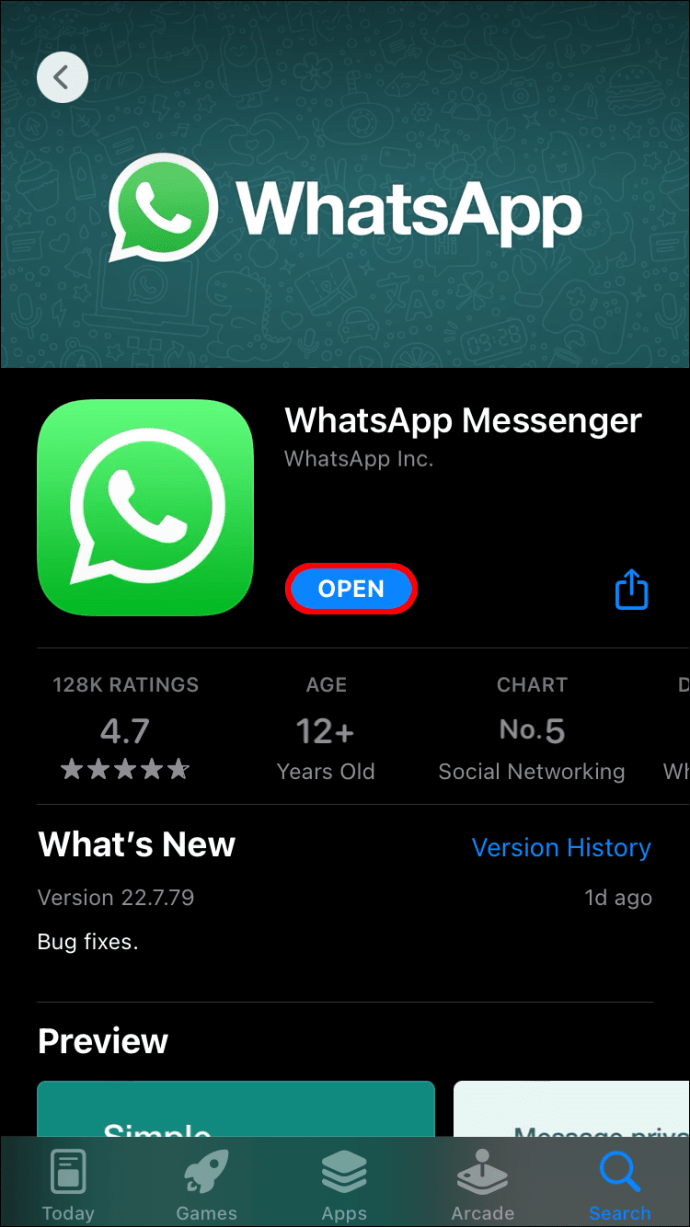
- Tippen Sie auf das Menü (drei Punkte), dann auf „Einstellungen“ und anschließend auf „Chats“.
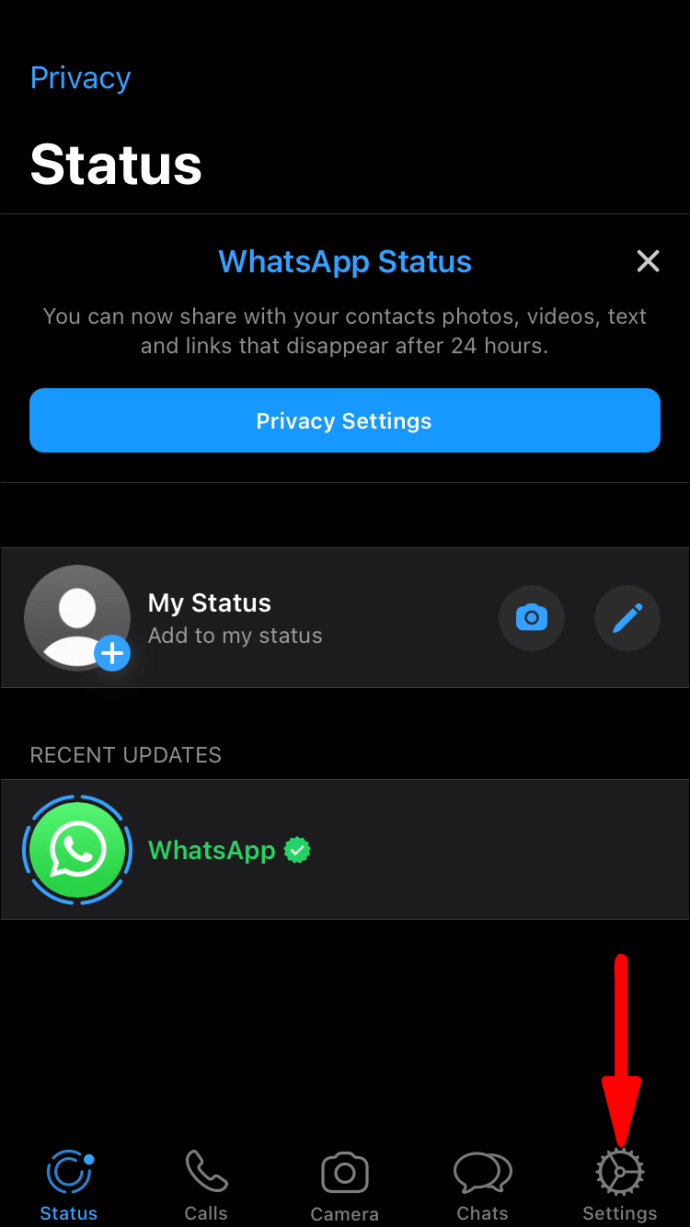
- Wählen Sie im Menü „Chatverlauf“.
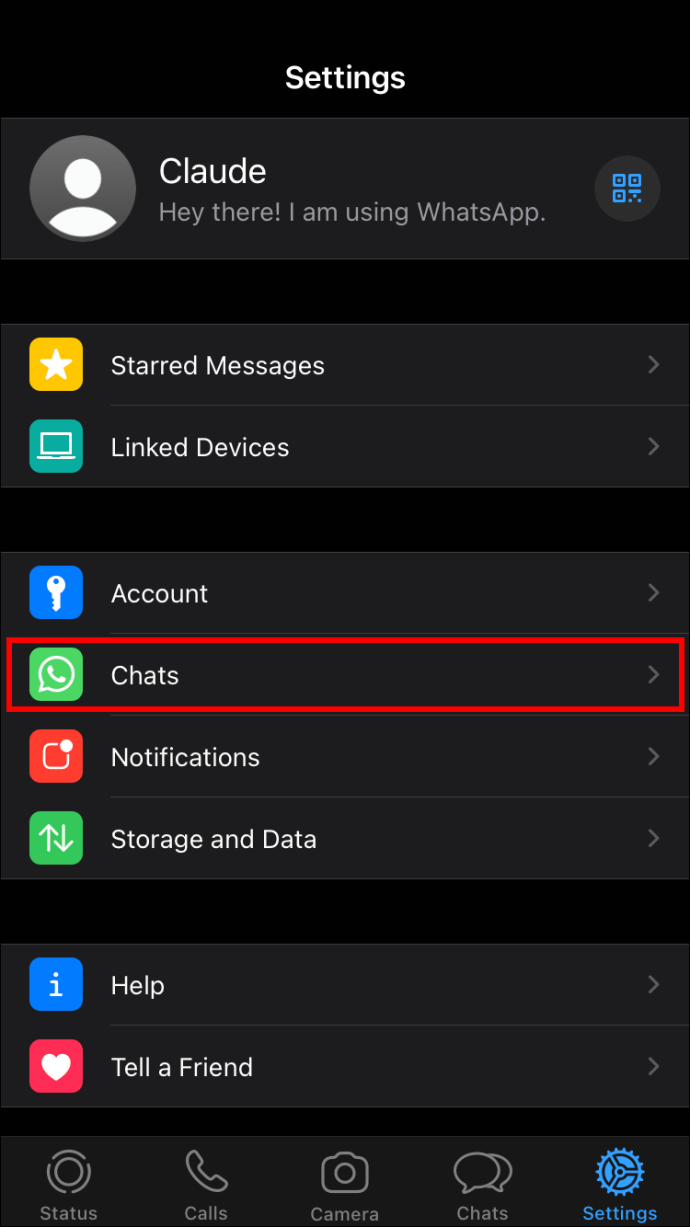
- Tippen Sie auf „Alle Chats löschen“, um alle Chats aus der Chatverlaufsanzeige zu entfernen.
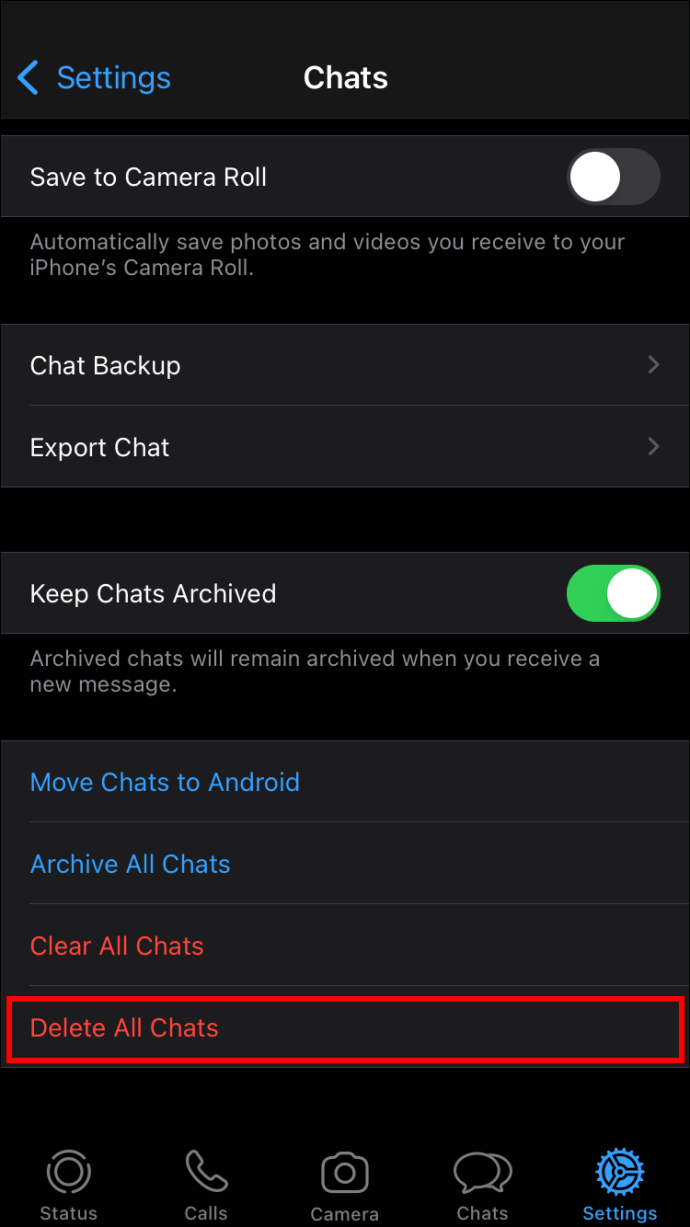
Chat auf WhatsApp am Android-Gerät entfernen
Auf Android-Geräten können Sie ebenfalls einzelne Chats, Gruppenchats oder alle Chats auf einmal löschen.
- Starten Sie WhatsApp.
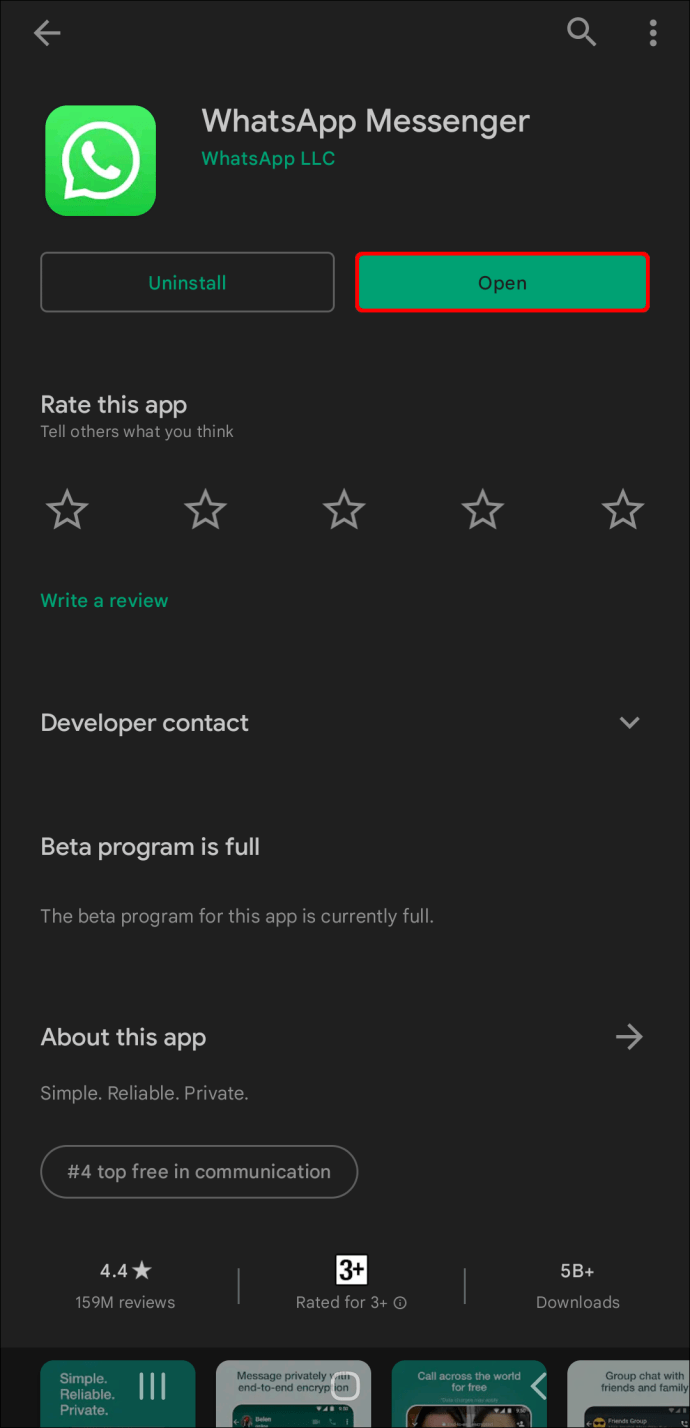
- Wählen Sie den Namen des Kontakts in der Chatliste aus.
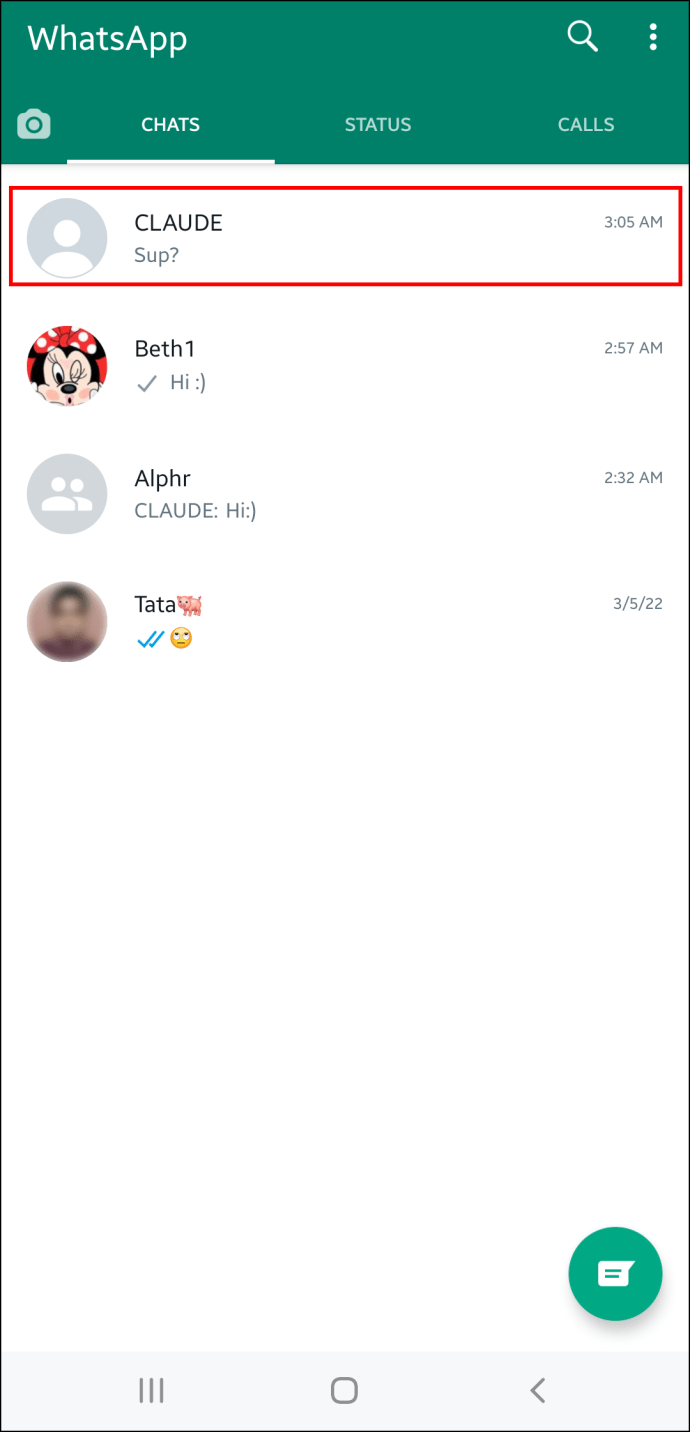
- Halten Sie den WhatsApp-Chat des entsprechenden Kontakts gedrückt.
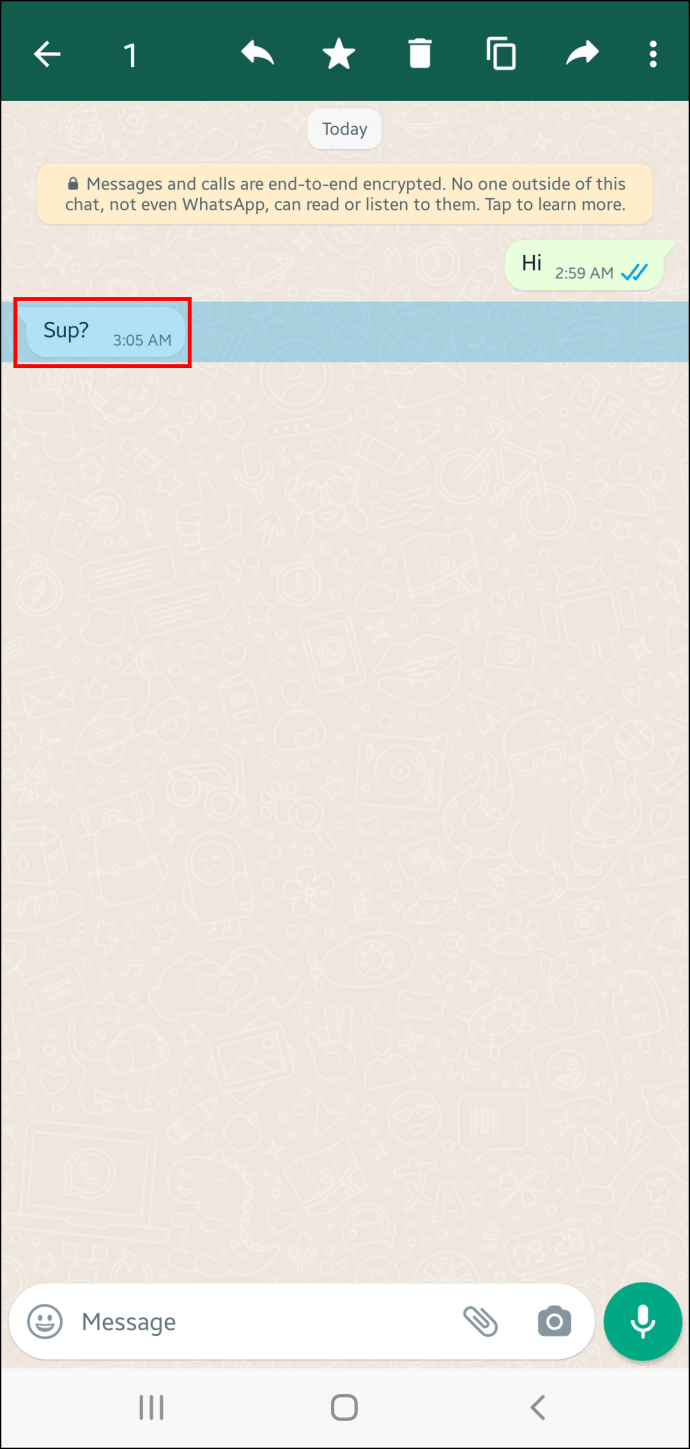
- Tippen Sie auf „Löschen“.
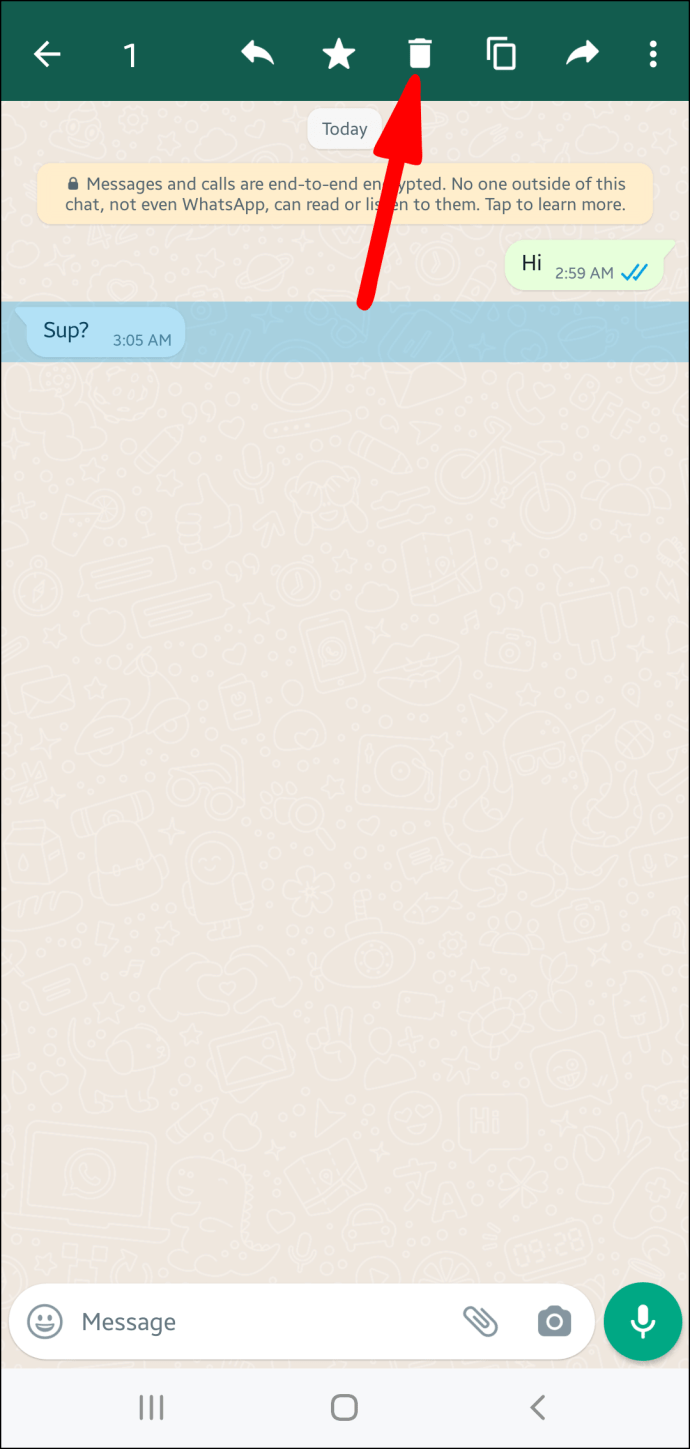
Die Vorgehensweise zum Löschen eines Gruppenchats:
- Verlassen Sie die Gruppe, um den Chat zu entfernen.
- Halten Sie das Gruppenicon gedrückt, wählen Sie „Gruppe verlassen“ und anschließend „Beenden“.
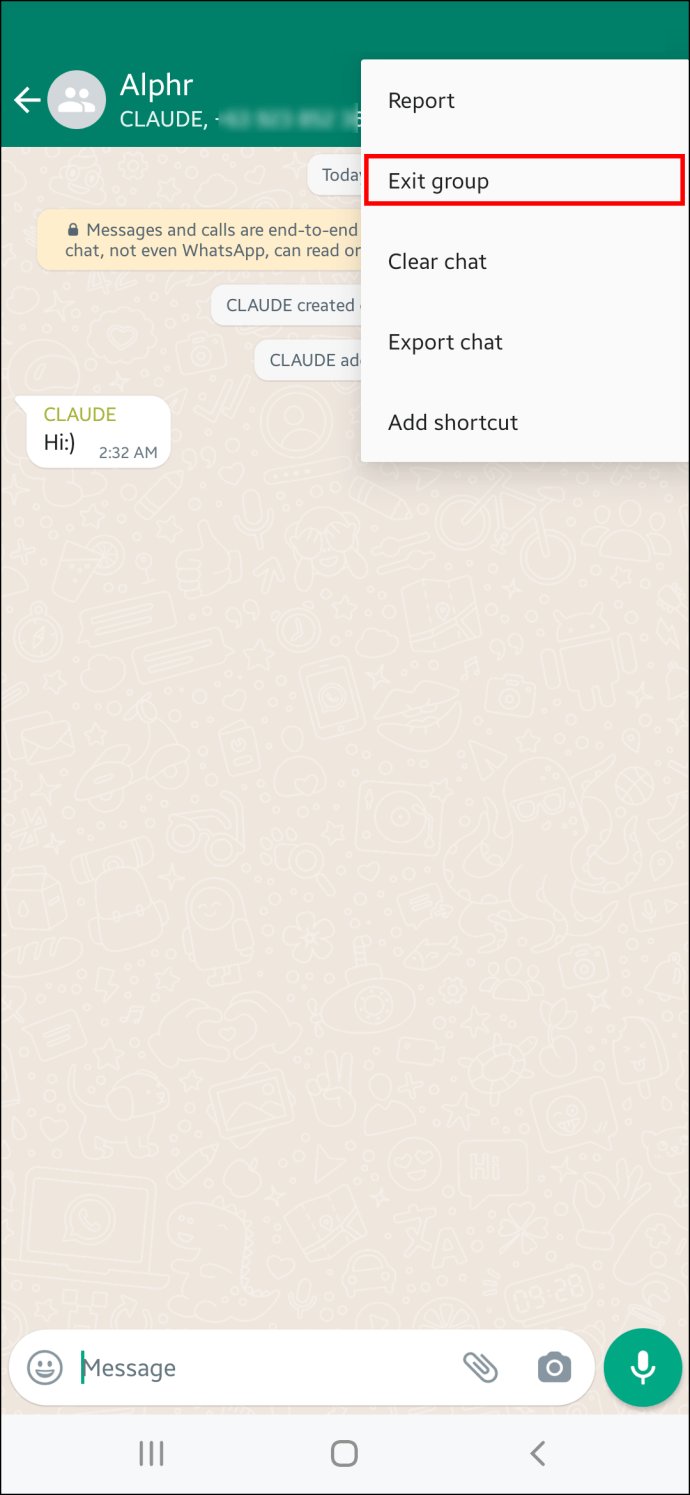
- Nach dem Verlassen der Gruppe, halten Sie das Gruppenicon erneut gedrückt und tippen Sie auf „Löschen“.
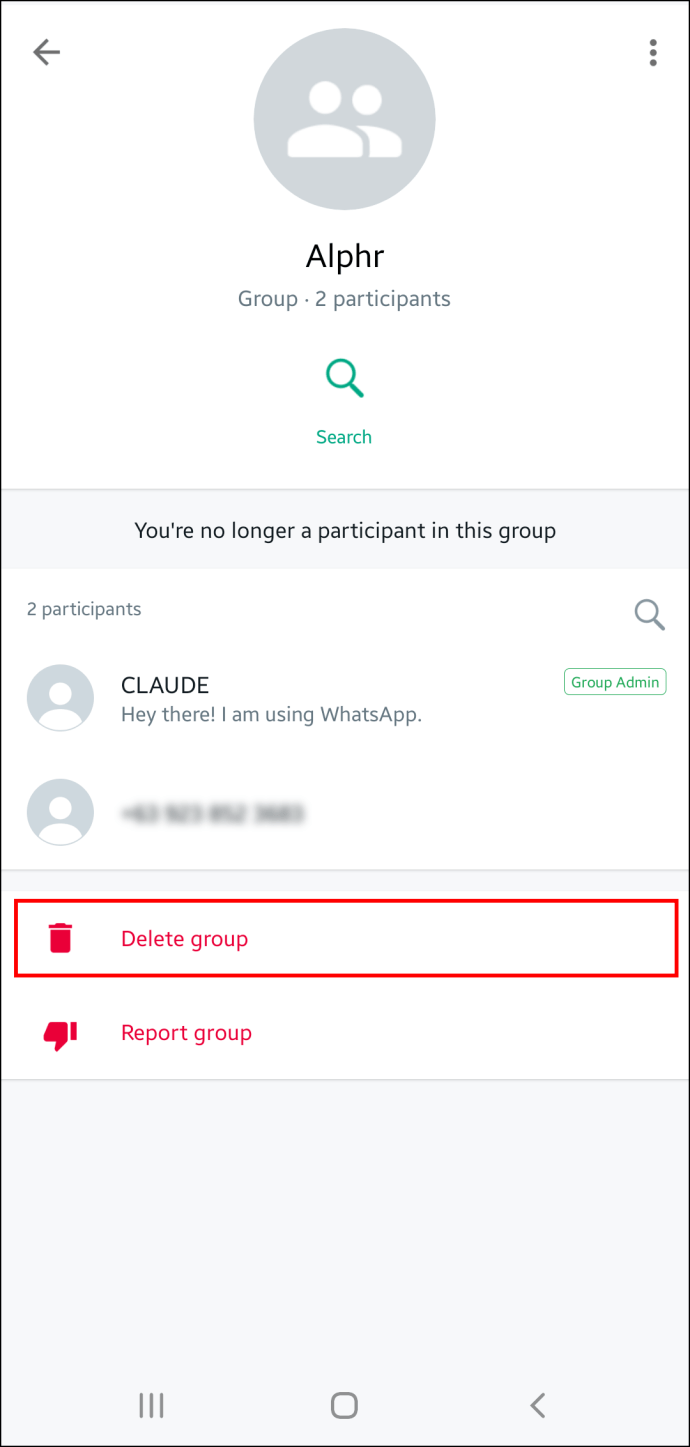
Auch das gleichzeitige Löschen aller Chats ist leicht zu bewerkstelligen. So geht’s:
- Öffnen Sie die Chatübersicht.
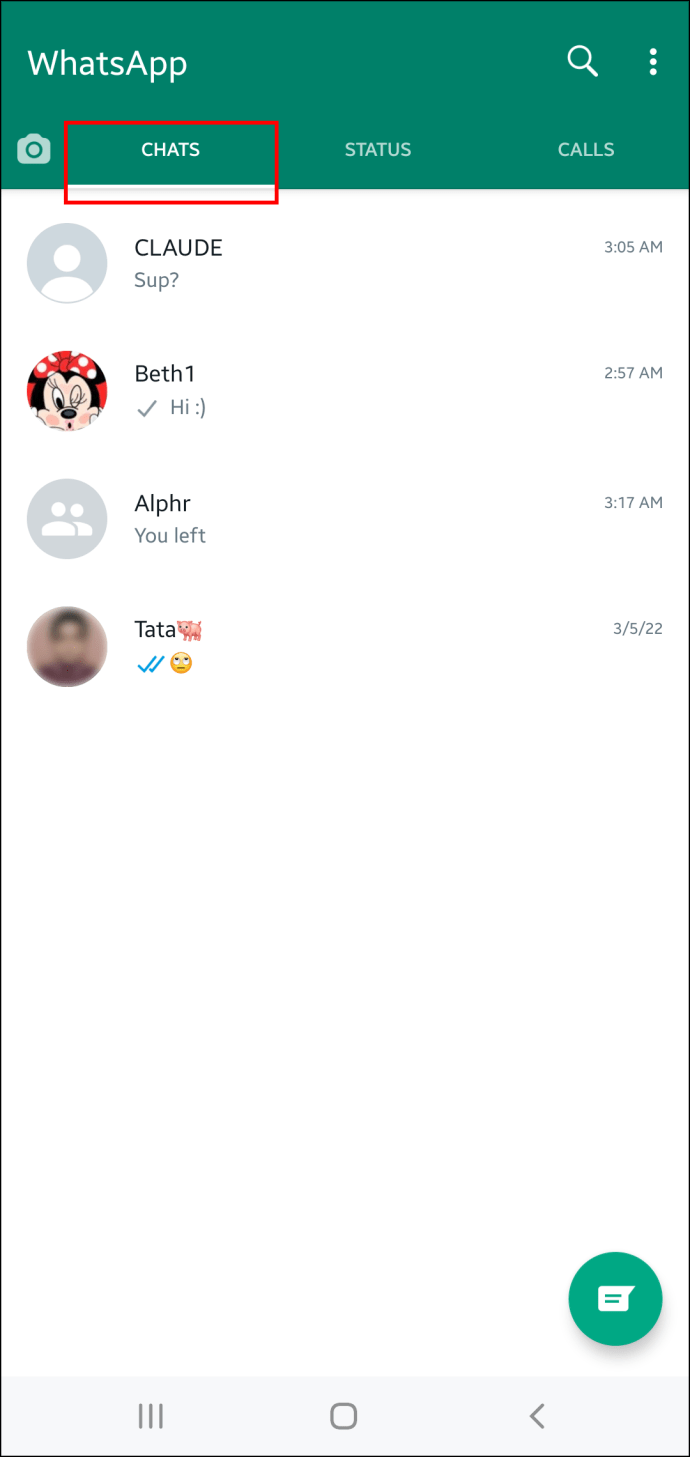
- Tippen Sie auf das Menü (drei Punkte), dann auf „Einstellungen“ und anschließend auf „Chats“.
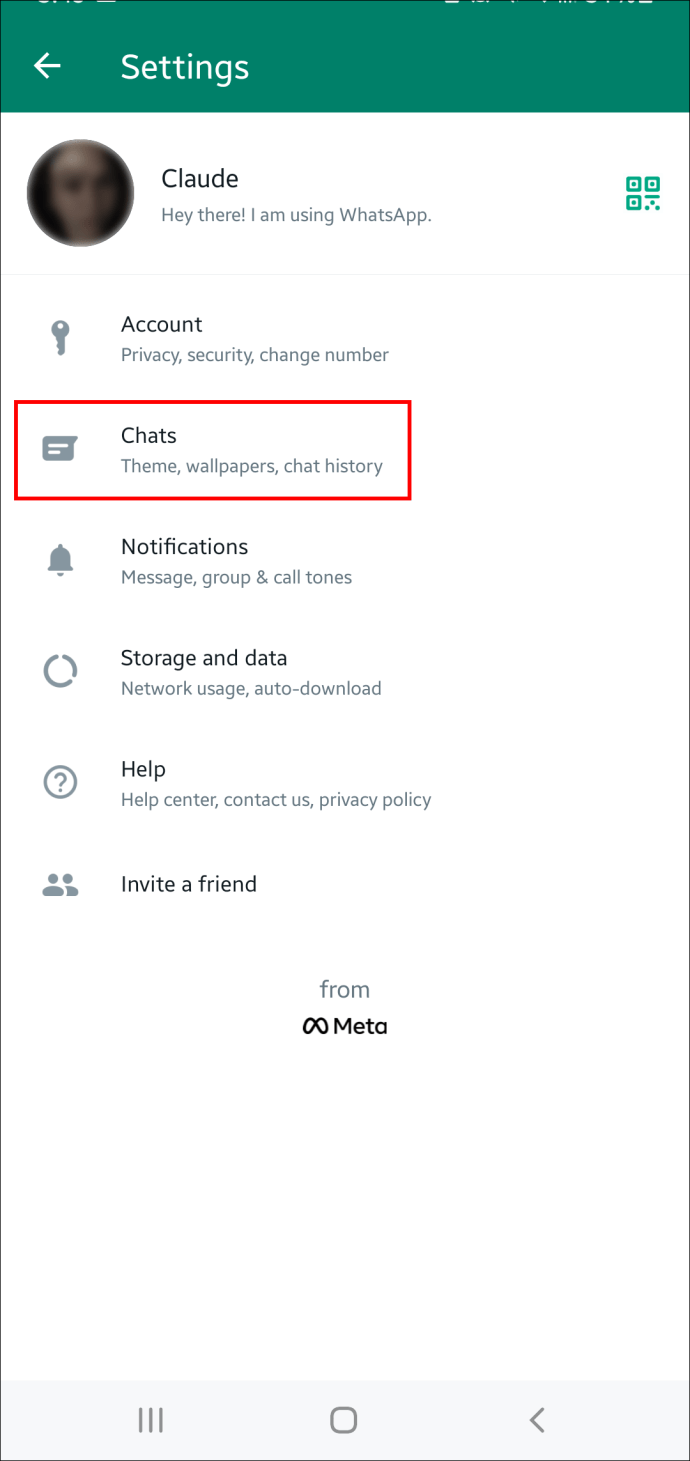
- Wählen Sie aus dem Menü „Chatverlauf“.
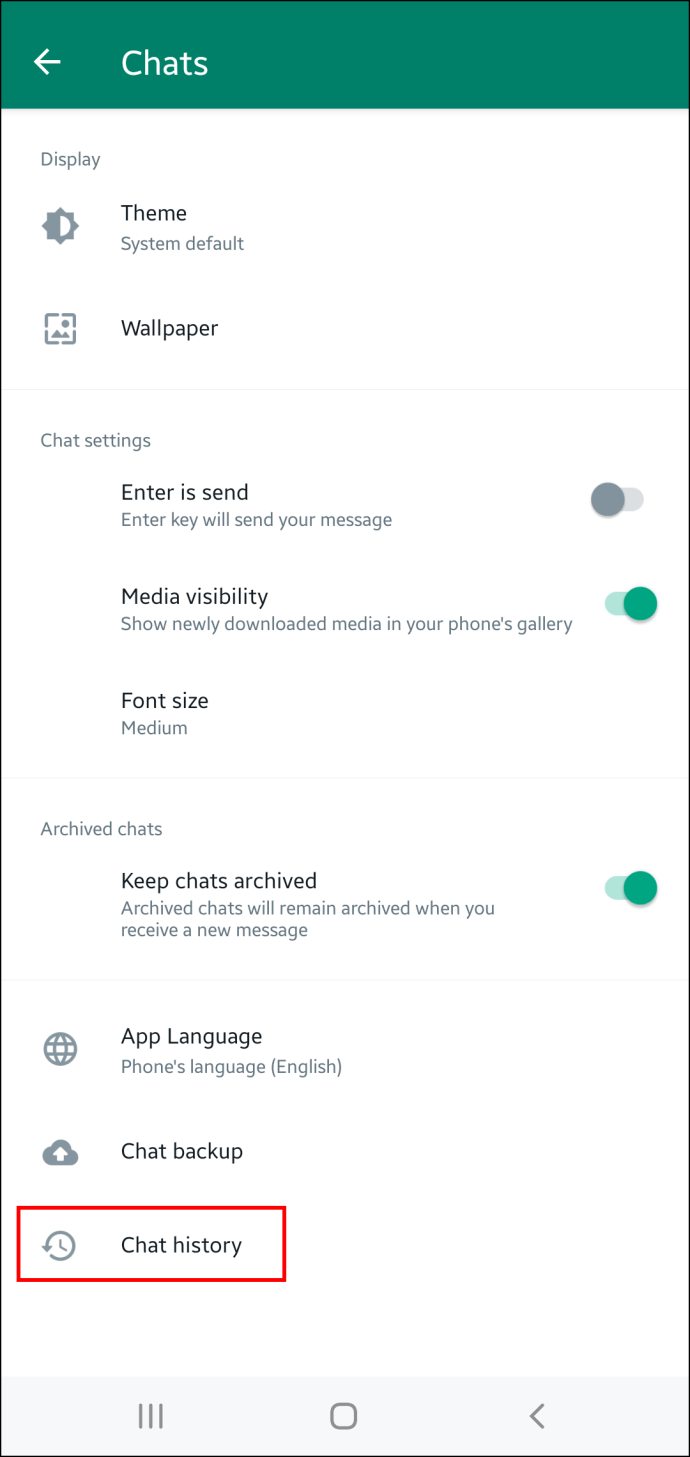
- Wählen Sie „Alle Chats löschen“, um sämtliche Konversationen aus dem Chatverlauf zu entfernen.

Ist es möglich, gelöschte WhatsApp-Chats wiederherzustellen?
Ja, mit iMyFone D-Back ist es möglich, gelöschte WhatsApp-Konversationen von Ihrem iPhone wiederherzustellen. Hier sind drei Kernfunktionen von D-Back:
- D-Back kann Textnachrichten, Audiodateien, Bilder und Videos wiederherstellen, die in WhatsApp-Chats gesendet wurden.
- Sie können die WhatsApp-Nachrichten vor der Wiederherstellung ansehen und auswählen, welche Sie behalten möchten.
- D-Back ermöglicht die kostenlose Übertragung von WhatsApp-Inhalten auf Ihr iPhone, ohne bestehende Daten zu löschen.
Die Wiederherstellung mit D-Back erfordert lediglich die einfache Auswahl der zu wiederherstellenden Daten und das Durchführen eines Scans.
Erstellen Sie ein Backup Ihrer Chats, bevor Sie diese löschen, um eine Wiederherstellung zu gewährleisten.
Der Vorgang des Löschens von WhatsApp-Chats birgt das Risiko des Verlusts wichtiger Daten. Aus diesem Grund hat iMyFone die Software iTransor für WhatsApp entwickelt. Diese Lösung ermöglicht die einfache Übertragung von WhatsApp-Daten zwischen Android und iPhone und bietet zudem die vollständige Sicherung Ihrer WhatsApp-Daten auf dem Computer. iTransor ist die optimale Wahl, wenn Sie eine unkomplizierte Methode zur Sicherung Ihrer WhatsApp-Daten suchen. So verwenden Sie die Software:
- Laden Sie iMyFone iTransor für WhatsApp herunter.

- Wählen Sie nach dem Start der App „WhatsApp auf Geräten sichern“.
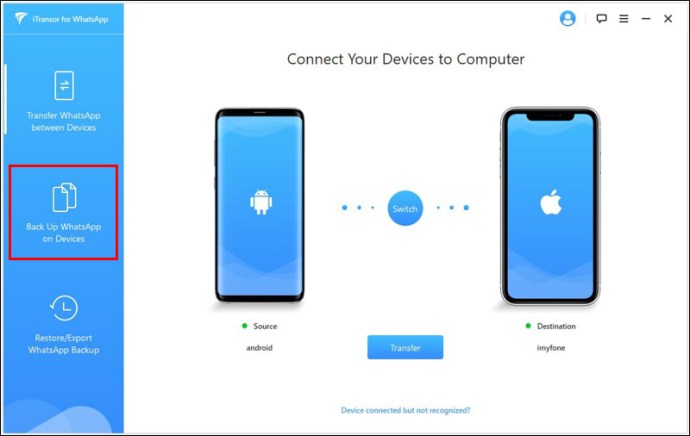
- Verbinden Sie Ihr Android- oder iOS-Gerät nach der Analyse mit Ihrem Computer via USB-Kabel und klicken Sie auf „Sichern“.
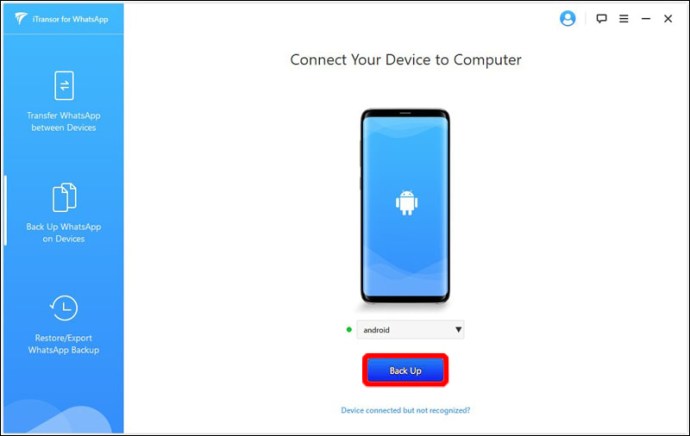
- iTransor erstellt ein umfassendes Backup Ihrer WhatsApp-Daten, inklusive aller Nachrichten, Sticker, Bilder, Videos und Anhänge. Android-Nutzer müssen zusätzliche Anweisungen befolgen, um auf ihre WhatsApp-Daten zugreifen zu können.
- Der Vorgang ist abgeschlossen, sobald die Meldung „WhatsApp Messenger Sicherung erfolgreich“ angezeigt wird.
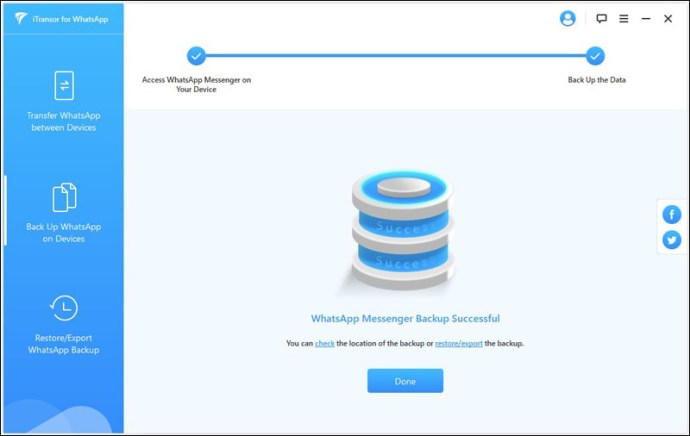
Weitere häufig gestellte Fragen
Was ist der Unterschied zwischen dem Löschen und dem Entfernen von Chats auf WhatsApp?
Nachdem Sie nun die verschiedenen Methoden zum Entfernen und Löschen von WhatsApp-Chats kennengelernt haben, ist es wichtig, den Unterschied zwischen diesen beiden Aktionen zu verstehen. Der wesentliche Unterschied liegt im Posteingang. Beim Entfernen eines Chats wird lediglich der Inhalt einer WhatsApp-Konversation oder -Gruppe ausgeblendet, während die Konversation weiterhin im Posteingang verbleibt.
Ein gelöschter WhatsApp-Chat wird hingegen nicht mehr in Ihrem Posteingang angezeigt und sämtliche Inhalte und der Verlauf der Konversation gehen verloren. Wenn Sie wieder mit einem gelöschten Kontakt in Verbindung treten möchten, müssen Sie einen neuen Chat mit dieser Person beginnen.
Wird die andere Person erfahren, dass ich unseren Chat gelöscht habe?
Nein, andere Nutzer werden nicht darüber informiert, dass Sie einen Chat gelöscht haben. Die Änderung ist lediglich auf Ihrem Gerät sichtbar. Wenn Sie jedoch eine einzelne Nachricht entfernen und die Option „Für alle löschen“ wählen, wird dem Empfänger „Diese Nachricht wurde gelöscht“ anstelle der ursprünglichen Nachricht angezeigt.
Kontrollieren Sie Ihre WhatsApp-Chats
Sie haben die volle Kontrolle über alle Chats, die Sie auf Ihren Geräten führen. Beachten Sie, dass das Entfernen und das Löschen eines Chats unterschiedliche Aktionen sind. Obwohl beide Optionen Inhalte von Ihrem Gerät entfernen, handelt es sich um zwei separate Funktionen.
Es gibt viele Gründe, warum man WhatsApp-Nachrichten löschen möchte, aber manchmal passieren Fehler. iTransor für WhatsApp von iMyFone ist die optimale Lösung, um Ihre WhatsApp-Chats vor dem Löschen auf einen Computer zu übertragen. So können Sie gelöschte Chats jederzeit wiederherstellen, falls Sie dies bereuen.
Haben Sie schon einmal einen WhatsApp-Chat gelöscht? Warum haben Sie ihn gelöscht? Haben Sie es jemals bereut? Teilen Sie uns Ihre Erfahrungen im Kommentarbereich mit!